Ako odstrániť duplicitné snímky v animáciách GIF/WebP/MP4
Pri vytváraní animácií GIF/WebP je hlavným problémom kvalita a veľkosť súboru. Ak ich chcete zmenšiť so zachovanou kvalitou, vyskúšajte novú funkciu Honeycamu Odstrániť duplicitné snímky.
Tu vám ukážeme, ako odstrániť duplicitné snímky v MP4 s 392 snímkami a urobiť z nej GIF iba s 244 snímkami.
1. Najprv otvorte (jednoduchým pretiahnutím myšou) súbor GIF alebo video súbor. Môžete otvoriť tieto animácie ako GIF, WebP, WebM, MP4 atď.
V prípade, že máte veľa obrázkov namiesto jedného video súboru, skontrolujte to tu.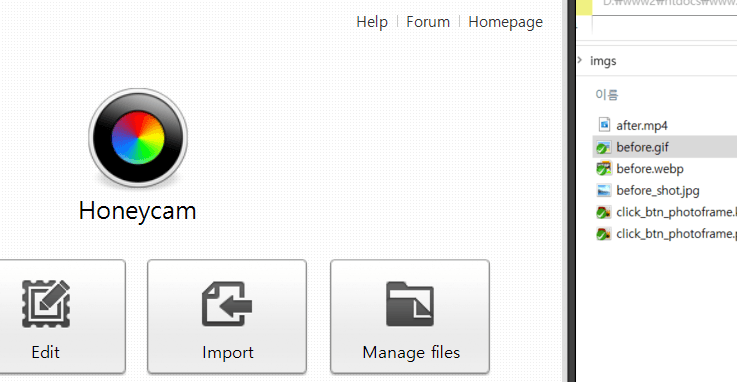
2. Na obrazovke Upraviť nižšie kliknite na tlačidlo Obmedziť počet snímok(kl.Q) .

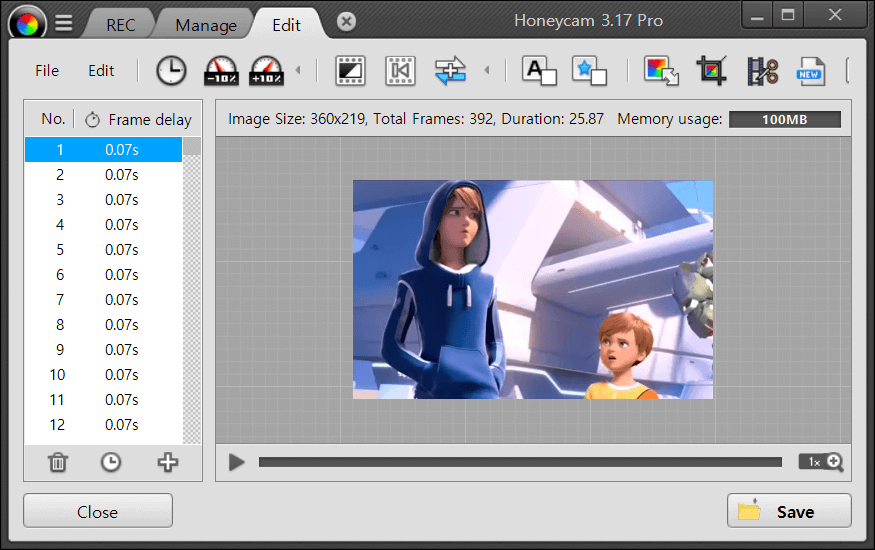
3. Ak vyberiete možnosť [Vymazať podobné obrázky], zobrazia sa zmeny celkového počtu snímok a času prehrávania.
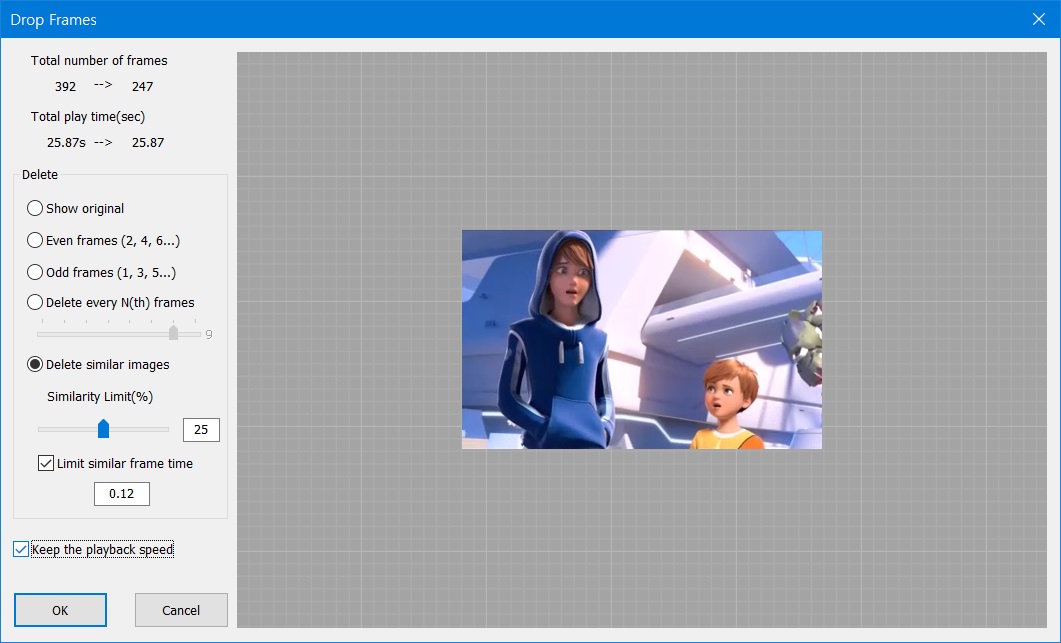
Čím vyšší je [Limit podobnosti], tým viac snímok sa odstráni a tým menšia bude veľkosť výstupného súboru. Vyššie hodnoty [Limit podobnosti] však spôsobia, že pohyby budú neprirodzenejšie. Takže hodnota limitu podobnosti nesmie byť príliš veľká ani príliš malá. 20 až 30 je zvyčajne dobrá hodnota.
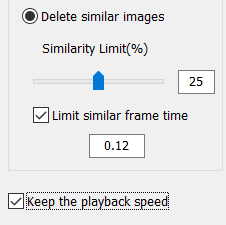
[Časový limit podobných snímok] znamená časový limit na snímku. Túto možnosť môžete povoliť, ak sú pohyby príliš neprirodzené v dôsledku odstránenia duplicitných snímok. Menšia hodnota však robí pohyby prirodzenejšími, veľkosť výstupného súboru bude väčšia, takže túto hodnotu radšej ponechajte viac ako 0,1 s.
4. Po dokončení kliknite na tlačidlo OK a potom kliknite na tlačidlo Uložiť vpravo dole!
Zdrojové video s 392 snímkami bolo uložené ako GIF s 244 snímkami. (GIF: 5 MB, WebP: 1,8 MB) Ak sa zdrojové video skonvertuje na GIF bez akéhokoľvek procesu, je to 10 MB GIF s hodnotou kvality 80.

Stlačte klávesy Ctrl + F5 alebo obnovte prehliadač, aby sa dosiahla synchronizácia.



